컴퓨터 포맷을 위한 윈도우10 부팅 USB 만들기
(feat. USB 설치 디스크 만들기)

PC를 사용하다보면 '포맷하고 윈도우10을 막 설치했을 때보다 느려진 것 같은데?'라는 생각이 종종 들 때가 있습니다. 또는 무언가 잘못되어 포맷을 해야하는 경우가 생기곤 합니다.
윈도우 설치라고 하면 옛날에 엄청나게 많은 시간을 투자하면서 설치했던 기억 나는 분이 많으실 수도 있을텐데요. 오늘은 PC 포맷을 하기 위해 윈도우10 USB 만들기에 대해 알아보려고 합니다. 윈도우10 부팅 USB 만드는 방법이 궁금하다면 이 포스팅을 끝까지 읽어주세요.

윈도우10 USB 만들기에 앞서 가장 먼저 준비해야 할 것은 최소 8GB 이상의 USB를 가지고 있어야 합니다. 윈도우10 부팅 USB를 만들기 위해서는 자동으로 포맷이 되기 때문에 중요한 자료가 있다면 꼭! 백업을 해두시길 추천 드립니다.
윈도우10 부팅 USB를 만드는 방법은 윈도우7 등 이전 버전보다 굉장히 간단해졌는데요. 우선 마이크로소프트 홈페이지로 이동해주세요.
Windows 10 다운로드
Windows 10용 ISO 파일을 다운로드한 경우, 해당 파일은 선택한 위치에 로컬로 저장됩니다.컴퓨터에 타사 DVD 굽기 프로그램이 설치되어 있으며 해당 프로그램을 사용하여 설치 DVD를 만들려는 경우,
www.microsoft.com

홈페이지로 이동하여 아래 보이는 "지금 도구 다운로드"를 클릭하여 프로그램을 다운로드해주세요.

다운로드가 되었다면 이제부터 윈도우10 USB 만들기는 어렵지 않습니다. 준비된 USB를 PC에 꽂아준 후, 다운로드 한 프로그램을 실행해주세요.
몇 가지 항목을 준비하는 시간이 PC 사양과 인터넷 등에 따라 차이가 나지만 오래 걸리지 않으니 잠시만 기다려주세요.

거부를 누르게 되면 진행을 할 수 없기때문에 동의 부분이 나오면 동의를 눌러주고 다음으로 넘어가주세요.

우리가 원하는 건 윈도우10 USB 만들기이기때문에 2번째에 있는 "다른 PC용 설치 미디어 만들기"를 선택한 후 다음을 눌러 진행해주세요.

어떤 버전을 사용해야할 지 조금 난감할 수도 있는데요. "이 PC에 권장 옵션 사용"은 해제해 주시고, 언어는 한국어 / 에디션 Window 10 / 그리고 아키텍처는 64비트(x64)를 선택하시면 대부분의 PC에서 무리없이 사용할 수 있습니다.
다만, 윈도우10 설치하려는 PC 사양이 좋지 않다면 x84를 선택하시는 것도 고려해보시길 바랍니다.

언어, 버전, 아키텍처까지 선택하고 오셨다면 이제는 윈도우10 USB 준비가 거의 끝났습니다. 첫번째에 있는 USB 플래시 드라이브를 선택하고 다음을 눌러주세요.

USB 드라이브가 포맷 후, 윈도우10 다운로드 되면서 준비 중인 것을 확인할 수 있습니다.
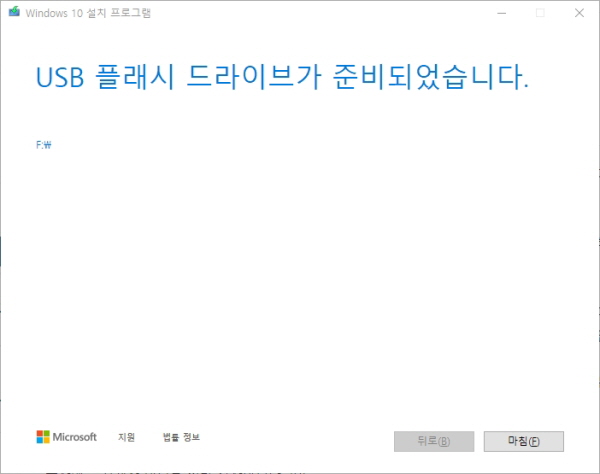
윈도우10 USB 만들기가 완료되면 위 사진과 같은 화면을 보실 수 있을겁니다.
여기까지 윈도우10 부팅 USB 만들기에 대해서 알아봤는데요. USB 드라이브만 있으면 윈도우10 설치는 어렵지 않게 진행할 수 있기 때문에 큰 어려움 없이 진행할 수 있습니다. 다만, 설치 후 윈도우10 Key 등은 구입을 통해 진행해야한다는 점은 꼭 참고해주세요.
'컴퓨터공략' 카테고리의 다른 글
| PC 포맷 후, 드라이버 자동 설치해주는 3DP Chip 다운로드 & 사용법 알아봐요! (feat. 3DP NET) (0) | 2021.02.08 |
|---|---|
| DDU 다운로드와 사용법으로 그래픽카드 드라이버 깔끔하게 제거하고 업데이트 하는 방법 (0) | 2021.01.26 |
| 최신 버전 MZK 다운로드로 애드웨어 제거 & 컴퓨터 최적화 알아봐요! (0) | 2021.01.19 |
| 윈도우10 안전모드 부팅 들어가는 진입 방법 쉽게 알아봐요! (0) | 2021.01.18 |




댓글